
时间:2021-08-02 21:41:05 来源:www.win10xitong.com 作者:win10
我们现在经常用电脑进行办公和娱乐,有时候会遇到一些疑难杂症,比如Win10怎么打开摄像头的问题。这个对于那些比较熟悉win10系统的网友处理起来很简单,但是不太熟悉电脑的网友面对Win10怎么打开摄像头问题就很难受了。那我们可不可以自己独立解决呢?小编先给大家说一下简单的措施:1、首先用过左下角的开始菜单,然后对于设置功能打开。2、在设置页面找到隐私选项,然后点击进入就轻而易举的处理好了。如果你想要知道如何具体处理话,那就和小编一起来看看下面的详尽处理技巧。
推荐系统下载:系统之家Win10专业版
Win10中打开摄像头方法介绍
1.首先使用左下角的开始菜单,然后打开设置功能。
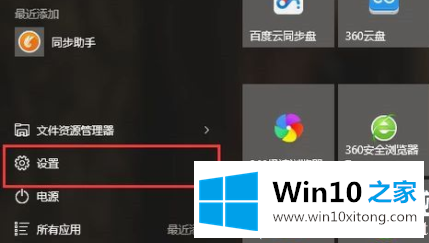
2.在设置页面上找到隐私选项,然后单击输入。
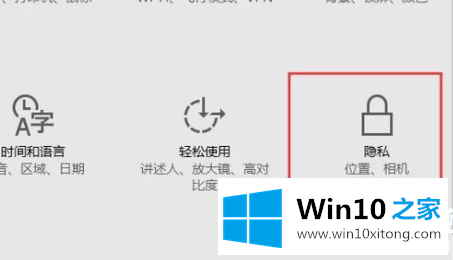
3.在重新打开的页面左栏找到摄像头功能,然后检查右侧是否打开摄像头,点击打开摄像头。
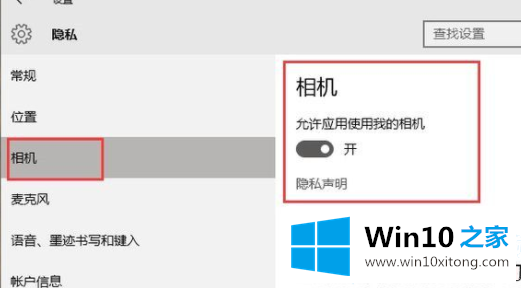
4.然后,如果想设置一些隐私功能,可以下拉选择设置。
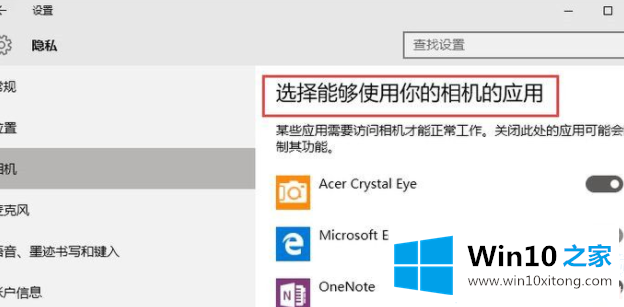
以上是边肖为大家整理的win10摄像头开启方式介绍。想了解更多系统软件内容,可以关注Win10 Home!
解决Win10怎么打开摄像头的问题还是很简单的,只需要按照上面的方法一步一步的操作即可。希望这篇文章对你有所帮助,谢谢大家对本站的支持。